
Pri svojem delu sem se moral večkrat spopadati s težavo zagona Linuxa v zasilnem načinu z napako Dobrodošli v zasilnem načinu. Najpogosteje se težava pojavi med izpadom električne energije na strežniku, med izpadom sistema ali drugimi podobnimi vplivi. V 90% primerov je ta napaka povezana s poškodbo datotečnega sistema Linux, ki jo je mogoče rešiti.
V tem članku bomo razmislili o možnostih za rešitev podobnega problema, lahko jih je več.
Vsebina:
- Odpravite napake datotečnega sistema z LiveCD
- Težava z namestitvijo v fstab
- Linux je nameščen s bliskovnim pogonom USB
- Dualboot konfiguracija Windows in Linux
Odpravite napake datotečnega sistema z LiveCD
Razmislite o primeru, ko ste imeli na strežniku kakšno okvaro, na primer izpad električne energije in ko nalagate strežnik Linux v oddaljeno konzolo ali vnc, vidite naslednjo sliko:
Dobrodošli v zasilnem načinu! Po prijavi vnesite "journalctl -xb", da si ogledate sistemske dnevnike, "systemctl reboot", da ponovno zaženete, "systemctl privzeto" ali ^ D, da poskusite ponovno zagnati v privzeti način. Vnesite vzdrževano geslo (ali za nadaljevanje pritisnite Control-D).

Če pritisnete kombinacijo tipk Nadzor + d, nato se sistem začne nalagati, vendar se na koncu vse vrne v enak način v sili:
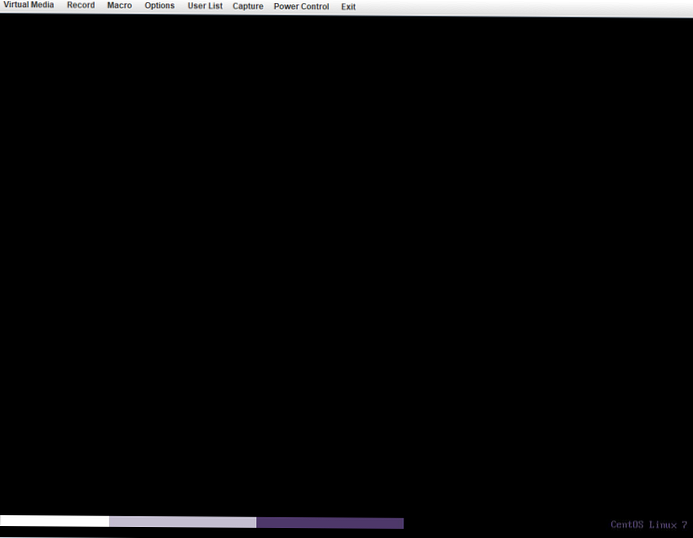
Če želite rešiti to težavo, se morate na strežnik zagnati iz LiveCD ali LiveUSB in uporabiti pripomoček SystemRescueCd. Naložil sem sliko pripomočka systemrescuecd:
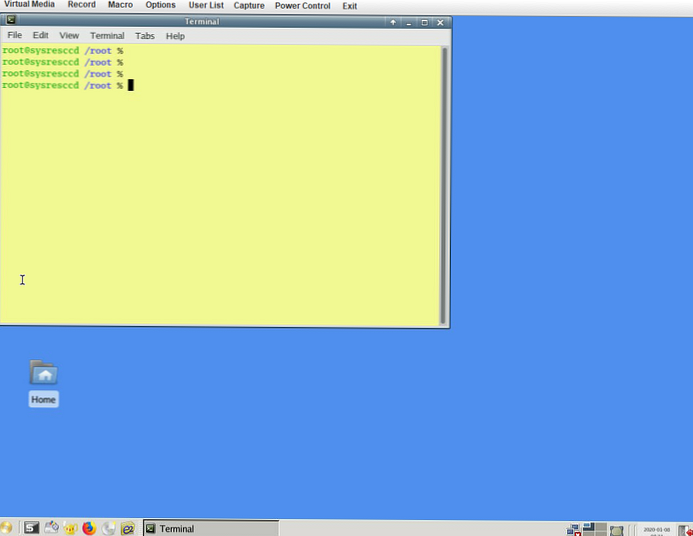
Zdaj zaženite preverjanje datotečnega sistema strežnika, da popravite vse napake, najdene z ukazom:
# fsck -y / dev / sda1 - kjer je sda1 vaša diskovna particija.
Preverjanje je treba opraviti z vsemi particijami, po tem znova zaženite sistem in v večini primerov to reši vašo težavo.
Težava z namestitvijo v fstab
Druga možnost, ki se lahko zgodi, je poškodba ali napačna konfiguracija datoteke. fstab. V mojem primeru pri zagonu s systemrescuecd in s preverjanjem sistema ni bilo najdenih težav in to ni pomagalo. Ko pa sem odprl fstab, sem videl, da v konfiguraciji ni nobenih diskovnih particij, ampak le vnos zagonskega diska:
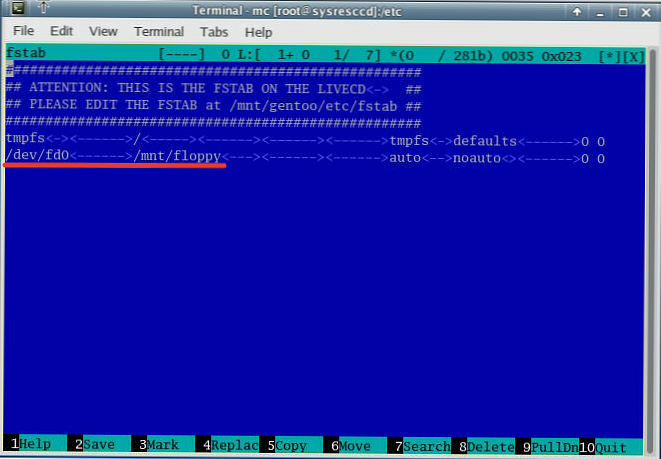
Če želite rešiti težavo, morate skozi pripomoček dobiti UUID diskov blkid:
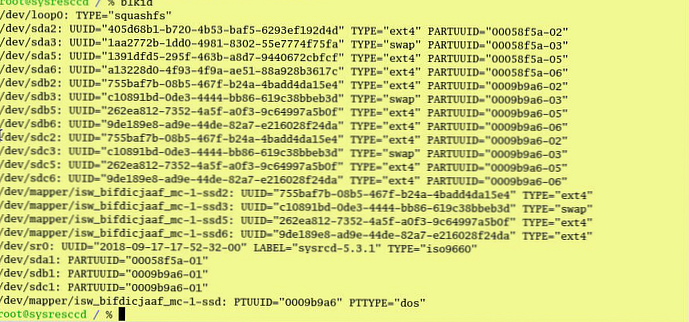
Po tem potrebujete vse podatke v fstab, shranite in znova zaženite strežnik, če je bilo vse opravljeno pravilno, se bo strežnik zagnal v običajnem načinu.
Linux je nameščen s bliskovnim pogonom USB
V delu so bili tudi trenutki, ko je bil Linux nameščen iz namestitvenega bliskovnega pogona in po ponovnem zagonu strežnika se je OS naložil z napako »Dobrodošli v nujnem načinu!«. Pri preverjanju fstab odkrili smo, da je bil ta bliskovni pogon registriran v fstab kot delovni oddelek. V tem primeru pomaga odstranitev vrstice za pritrditev in ponovni zagon sistema. Kot v prvem primeru se morate zagnati z systemrescuecd in odpreti fstab. Najverjetneje boste takoj videli, da obstaja podoben razdelek - / mnt / usb1:

Preprosto izbrišite to vrstico, če ne uporabljate več bliskovnega pogona.
Dualboot konfiguracija Windows in Linux
Druga različica težave, ki jo opazijo uporabniki, je vzporedna uporaba Windows in CentOS v istem računalniku. Pri nalaganju se pogosto pojavlja napaka v zasilnem načinu pri nameščanju Windows particij. Običajna rešitev te težave je onemogočiti hiter zagon sistema Windows..
Če želite onemogočiti hiter zagon, pojdite na Možnosti napajanja -> Nastavitve sistema in izberite "Spremeni nastavitve, ki trenutno niso na voljo".
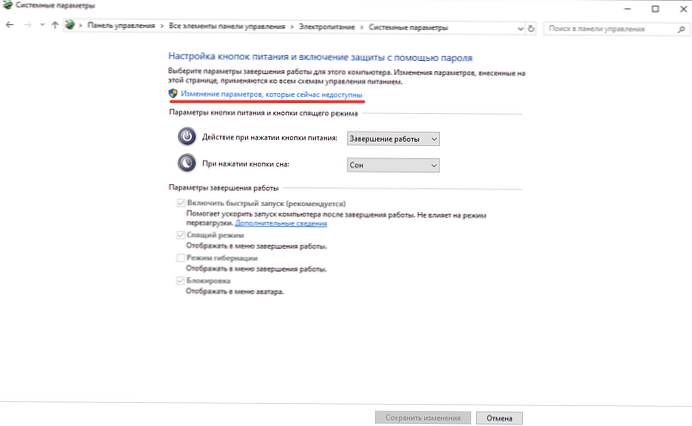
Počistite polje »Omogoči hiter zagon«.
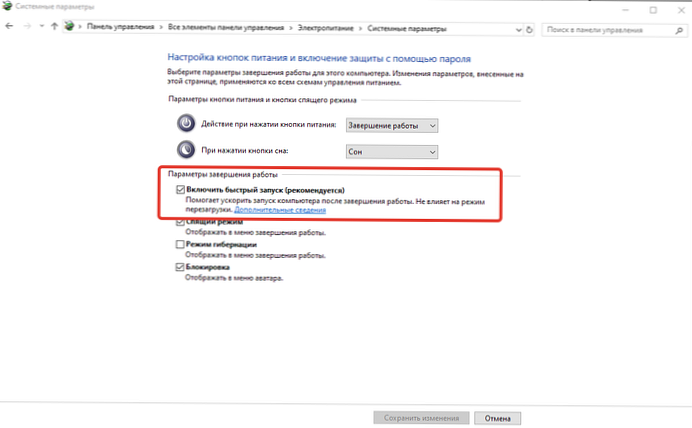 Spremembe shranite in znova zaženite strežnik. Po zaključku priporočil bi se moral začeti CentOS.
Spremembe shranite in znova zaženite strežnik. Po zaključku priporočil bi se moral začeti CentOS.
Če uporabljate particije LVM, se lahko pojavi tudi ta napaka, na splošno je rešitev problema podobna običajni particiji, morate preveriti fstab in odpraviti napake v njem.











